Reklame
Browsercachen er integreret af mange grunde, men for at den kan fungere godt, er du nødt til at rengøre den hver så ofte. Bufrede filer tager ikke kun plads, men kan påvirke browserens ydeevne og endda skabe gengivelsesproblemer for nogle websteder. Desuden kan enhver kigge ind i din internetcache og afsløre følsomme oplysninger (som dine browservaner).
Vi har forklaret, hvad browsercachen er Alt hvad du behøver at vide om browsercachen [MakeUseOf Explains]Hver gang du har problemer med et websted, er et af de første forslag, du vil høre fra IT-support, "forsøge at rydde din browser-cache" sammen med "og slette dine cookies". Så hvad er ... Læs mere og hvad det betyder for dine browservaner, så læs det for en dybere udforskning af emnet.
For så vidt angår at rydde cachen, kan du bruge Ctrl + F5 tastaturgenvej. Eller åbn menuen med tre punkter, og vælg Flere værktøjer> Ryd browsedata. Men vidste du, at der er tre "skjulte" afbrydere, der giver dig flere muligheder for rengøring uden at afbryde dit arbejde?
De 3 "skjulte" switches
Åbn Chrome Dev Tools ved ved at trykke på F12. Bare på skærmen Dev Tools Højreklik på den Opdater -knappen (øverste højre hjørne) og en menu falder ned. Nu har du tre måder at rense browsercachen med et tryk på en knap.
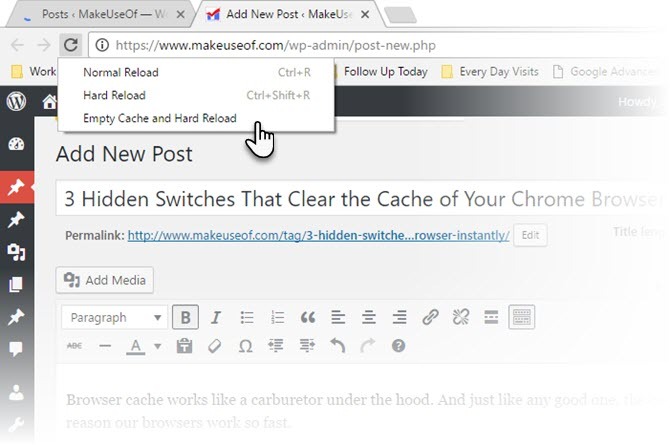
1. Normal genindlæs
Dette er den normale opdatering, du kender til. Browsen genindlæses, men bruger cache-data. Webbrowseren tjekker webserveren for at se, om en fil er blevet ændret. I så fald henter webbrowseren den seneste version af filen. Ellers fortsætter webbrowseren med at bruge den cache-version.
En normal genindlæsning forbruger ikke for meget båndbredde og er hurtig. Men det er en "beskidt" måde at genindlæse en webside, da browseren bare opdaterer siden uden at tørre de gamle CSS, JavaScript-filer, Flash-aktiver osv.
2. Hård genindlæsning
Browsen omgår den lokale cache og downloader alt igen for at vise dig den seneste version af websiden. Men dette er muligvis ikke en ren tørning, da nogle cache-data kan genbruges. F.eks. En JavaScript-fil, der fungerer, når siden er indlæst.
Du kan også bruge følgende tastkombinationer: Ctrl + R, Ctrl + Skift + R, eller Ctrl + F5.
3. Tom cache og hård genindlæsning
Dette er det bedste valg for at få den seneste version af en webside. Det aftørrer cachen fuldstændigt og henter alt ned igen. Dette er den bedste mulighed at bruge, hvis du vil have en helt ny side fra bunden.
Renser du dine cache-filer som vane? Prøv switchene og fortæl os, om du finder dem nyttige hver dag.
Saikat Basu er viceaditor for Internet, Windows og produktivitet. Efter at have fjernet smagen fra en MBA og en ti år lang marketingkarriere, brænder han nu for at hjælpe andre med at forbedre deres historiefortællingsevner. Han kigger efter den manglende Oxford-komma og hader dårlige skærmbilleder. Men idéer til fotografering, Photoshop og produktivitet beroliger hans sjæl.